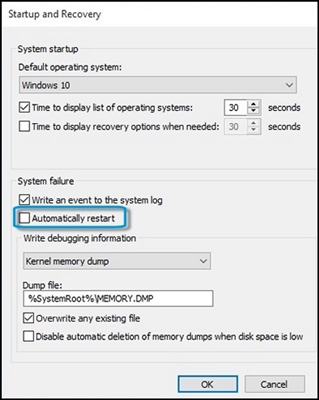જો, તમે regedit (રજિસ્ટ્રી એડિટર) શરૂ કરવાનો પ્રયાસ કરો છો, તો તમે એક સંદેશ જુઓ છો કે જે સિસ્ટમ એડમિનિસ્ટ્રેટર દ્વારા રજિસ્ટ્રી એડિટિંગ પ્રતિબંધિત છે, તેનો અર્થ એ છે કે વિન્ડોઝ 10, 8.1 અથવા વિન્ડોઝ 7 ની સિસ્ટમ નીતિઓ, જે વપરાશકર્તાની ઍક્સેસ માટે જવાબદાર છે, તે બદલવામાં આવી છે એડમિનિસ્ટ્રેટર એકાઉન્ટ્સ સહિત) રજિસ્ટ્રીને સંપાદિત કરવા માટે.
જો, તમે regedit (રજિસ્ટ્રી એડિટર) શરૂ કરવાનો પ્રયાસ કરો છો, તો તમે એક સંદેશ જુઓ છો કે જે સિસ્ટમ એડમિનિસ્ટ્રેટર દ્વારા રજિસ્ટ્રી એડિટિંગ પ્રતિબંધિત છે, તેનો અર્થ એ છે કે વિન્ડોઝ 10, 8.1 અથવા વિન્ડોઝ 7 ની સિસ્ટમ નીતિઓ, જે વપરાશકર્તાની ઍક્સેસ માટે જવાબદાર છે, તે બદલવામાં આવી છે એડમિનિસ્ટ્રેટર એકાઉન્ટ્સ સહિત) રજિસ્ટ્રીને સંપાદિત કરવા માટે.
આ માર્ગદર્શિકા વિગતવાર વર્ણન કરે છે કે જો રજિસ્ટ્રી એડિટર "રજિસ્ટ્રીનું સંપાદન પ્રતિબંધિત છે" સંદેશ સાથે પ્રારંભ થતું નથી અને સમસ્યાનું સમાધાન કરવા માટેના કેટલાક પ્રમાણમાં સરળ રસ્તાઓ - સ્થાનિક જૂથ નીતિ સંપાદકમાં, આદેશ રેખા, .reg અને .bat ફાઇલોનો ઉપયોગ કરીને. જો કે, શક્ય બનેલા પગલાંઓ માટે એક ફરજિયાત જરૂરિયાત છે: તમારા વપરાશકર્તા પાસે સિસ્ટમમાં સંચાલક અધિકારો હોવા આવશ્યક છે.
સ્થાનિક જૂથ નીતિ સંપાદકનો ઉપયોગ કરીને રજિસ્ટ્રી એડિટિંગને મંજૂરી આપો
રજિસ્ટ્રીને સંપાદિત કરવા પરના પ્રતિબંધને અક્ષમ કરવાનો સૌથી સરળ અને ઝડપી રસ્તો એ સ્થાનિક જૂથ નીતિ સંપાદકનો ઉપયોગ કરવો છે, પરંતુ તે ફક્ત વિન્ડોઝ 10 અને 8.1 ની વ્યવસાયિક અને કોર્પોરેટ આવૃત્તિઓમાં જ ઉપલબ્ધ છે, જે મહત્તમ 7 માં પણ છે. હોમ એડિશન માટે, રજિસ્ટ્રી એડિટરને સક્ષમ કરવા માટે નીચેની 3 પદ્ધતિઓમાંથી એકનો ઉપયોગ કરો.

સ્થાનિક જૂથ નીતિ સંપાદકનો ઉપયોગ કરીને regedit માં રજિસ્ટ્રી એડિટિંગને અનલૉક કરવા માટે, આ પગલાં અનુસરો:
- વિન + આર બટનો પર ક્લિક કરો અને દાખલ કરોgpeditએમએસસી ચાલો વિંડોમાં અને એન્ટર દબાવો.

- વપરાશકર્તા રૂપરેખાંકન પર જાઓ - વહીવટી નમૂનાઓ - સિસ્ટમ.

- જમણેના કાર્ય ક્ષેત્રમાં, "રજિસ્ટ્રી એડિટિંગ ટૂલ્સની ઍક્સેસને નકારો" આઇટમ પસંદ કરો, તેના પર બે વાર ક્લિક કરો અથવા જમણું-ક્લિક કરો અને "સંપાદન કરો" પસંદ કરો.
- "નિષ્ક્રિય" પસંદ કરો અને ફેરફારો લાગુ કરો.

રજિસ્ટ્રી એડિટર અનલોકિંગ
આ સામાન્ય રીતે વિન્ડોઝ રજિસ્ટ્રી એડિટરને ઉપલબ્ધ બનાવવા માટે પૂરતું છે. જો કે, આવું ન થાય તો, કમ્પ્યુટરને ફરીથી પ્રારંભ કરો: રજિસ્ટ્રી એડિટિંગ ઉપલબ્ધ થશે.
આદેશ વાક્ય અથવા બેટ ફાઇલનો ઉપયોગ કરીને રજિસ્ટ્રી એડિટરને કેવી રીતે સક્ષમ કરવું
આ પદ્ધતિ વિન્ડોઝની કોઈપણ આવૃત્તિ માટે યોગ્ય છે, જો કે કમાન્ડ લાઇન અવરોધિત પણ નથી (અને આ થાય છે, આ સ્થિતિમાં અમે નીચેના વિકલ્પોનો પ્રયાસ કરીએ છીએ).
એડમિનિસ્ટ્રેટર તરીકે આદેશ પ્રોમ્પ્ટ ચલાવો (એડમિનિસ્ટ્રેટર તરફથી આદેશ પ્રોમ્પ્ટ લૉંચ કરવા માટેની તમામ રીતો જુઓ):
- વિન્ડોઝ 10 માં - ટાસ્કબાર પરની શોધમાં "કમાન્ડ લાઇન" લખવાનું પ્રારંભ કરો, અને જ્યારે પરિણામ મળે, ત્યારે તેના પર જમણું-ક્લિક કરો અને "સંચાલક તરીકે ચલાવો" પસંદ કરો.
- વિન્ડોઝ 7 માં - સ્ટાર્ટ પ્રોગ્રામ્સમાં શોધો - સ્ટાન્ડર્ડ "કમાન્ડ લાઇન", જમણી માઉસ બટનથી તેના પર ક્લિક કરો અને "સંચાલક તરીકે ચલાવો" ક્લિક કરો.
- વિન્ડોઝ 8.1 અને 8 માં, ડેસ્કટોપ પર, વિન + એક્સ કી દબાવો અને મેનૂમાં "કમાન્ડ પ્રોમ્પ્ટ (એડમિનિસ્ટ્રેટર)" પસંદ કરો.
આદેશ પ્રોમ્પ્ટ પર, આદેશ દાખલ કરો:
રેગ "એચકેસીયુ સોફ્ટવેર માઇક્રોસોફ્ટ વિન્ડોઝ CurrentVersion નીતિઓ સિસ્ટમ" ઉમેરો / t Reg_dword / v અક્ષમ રેગ્રીસ્ટ્રી ટુલ્સ / એફ / ડી 0
અને એન્ટર દબાવો. આદેશને એક્ઝેક્યુટ કર્યા પછી, તમારે એક સંદેશ પ્રાપ્ત કરવો જોઈએ કે ઑપરેશન સફળતાપૂર્વક પૂર્ણ થયું હતું અને રજિસ્ટ્રી એડિટર અનલૉક કરવામાં આવશે.

તે બની શકે છે કે કમાન્ડ લાઇનનો ઉપયોગ પણ અક્ષમ છે, આ કિસ્સામાં, તમે કંઇક અલગ કરી શકો છો:
- ઉપરના કોડની નકલ કરો
- નોટપેડમાં, એક નવો દસ્તાવેજ બનાવો, કોડ પેસ્ટ કરો અને એક્સ્ટેંશન .bat સાથે ફાઇલને સાચવો (વધુ: Windows માં .bat ફાઇલ કેવી રીતે બનાવવી)
- ફાઇલ પર રાઇટ-ક્લિક કરો અને સંચાલક તરીકે ચલાવો.
- એક ક્ષણ માટે, કમાન્ડ પ્રોમ્પ્ટ વિંડો દેખાશે, તે પછી તે અદૃશ્ય થઈ જશે - આનો અર્થ એ છે કે આદેશ સફળતાપૂર્વક અમલમાં મુકાયો હતો.
રજિસ્ટ્રી સંપાદન પર પ્રતિબંધ દૂર કરવા માટે રજિસ્ટ્રી ફાઇલનો ઉપયોગ કરવો
બીજી પદ્ધતિ, .bat ફાઇલો અને કમાન્ડ લાઇન કામ કરતી નથી, તો એ .reg રજિસ્ટ્રી ફાઇલ બનાવવાનું છે જે પરિમાણોને અનલૉક કરે છે અને રજિસ્ટ્રીમાં આ પરિમાણોને ઉમેરી રહ્યા છે. આ પગલાં નીચે પ્રમાણે હશે:
- નોટપેડ પ્રારંભ કરો (સ્ટાન્ડર્ડ પ્રોગ્રામ્સમાં મળી, તમે ટાસ્કબાર પર શોધનો ઉપયોગ પણ કરી શકો છો).
- નોટપેડમાં, કોડ પેસ્ટ કરો, જે નીચે સૂચિબદ્ધ થશે.
- ફાઇલ પસંદ કરો - મેનૂમાં સાચવો, "ફાઇલ પ્રકાર" ફીલ્ડમાં "બધી ફાઇલો" પસંદ કરો અને પછી જરૂરી .reg એક્સ્ટેંશનવાળા કોઈપણ ફાઇલ નામનો ઉલ્લેખ કરો.

- આ ફાઇલ ચલાવો અને રજિસ્ટ્રીમાં માહિતી ઉમેરવાની પુષ્ટિ કરો.
કોડ. રેગ ફાઇલ વાપરવા માટે:
વિન્ડોઝ રજિસ્ટ્રી એડિટર સંસ્કરણ 5.00 [HKEY_CURRENT_USER સૉફ્ટવેર માઇક્રોસોફ્ટ વિન્ડોઝ CurrentVersion નીતિઓ સિસ્ટમ] "અક્ષમ રેગ્રેસિસ્ટ્સ" = ડોવર્ડ: 00000000
સામાન્ય રીતે, ફેરફારોને પ્રભાવિત કરવા માટે, તમારે કમ્પ્યુટરને પુનઃપ્રારંભ કરવાની જરૂર નથી.
Symantec UnHookExec.inf સાથે રજિસ્ટ્રી એડિટરને સક્ષમ કરો
એન્ટીવાયરસ સૉફ્ટવેરના નિર્માતા, સિમેન્ટેક, નાની ઇન્ફ ફાઇલ ડાઉનલોડ કરવાની ઑફર કરે છે જે તમને માઉસ ક્લિક્સ સાથે રજિસ્ટ્રીને સંપાદિત કરવા પરના પ્રતિબંધને દૂર કરવાની મંજૂરી આપે છે. ઘણા ટ્રોજન, વાયરસ, સ્પાયવેર અને અન્ય દૂષિત પ્રોગ્રામ્સ સિસ્ટમ સેટિંગ્સમાં ફેરફાર કરે છે, જે રજિસ્ટ્રી એડિટરના લોંચને અસર કરી શકે છે. આ ફાઇલ તમને આ સેટિંગ્સને માનક વિન્ડોઝ મૂલ્યો પર ફરીથી સેટ કરવાની મંજૂરી આપે છે.
આ પદ્ધતિનો ઉપયોગ કરવા માટે, તમારા કમ્પ્યુટર પર UnHookExec.inf ફાઇલને ડાઉનલોડ અને સાચવો, પછી જમણી ક્લિક કરીને તેને ઇન્સ્ટોલ કરો અને સંદર્ભ મેનૂમાં "ઇન્સ્ટોલ કરો" પસંદ કરો. સ્થાપન દરમ્યાન કોઈ વિંડોઝ અથવા સંદેશા દેખાશે નહીં.
ઉપરાંત, તમે Windows 10 ભૂલોને ઠીક કરવા માટે તૃતીય-પક્ષ ફ્રીવેર ઉપયોગિતાઓમાં રજિસ્ટ્રી એડિટરને સક્ષમ કરવા માટે ટૂલ્સ શોધી શકો છો, ઉદાહરણ તરીકે, વિન્ડોઝ 10 પ્રોગ્રામ માટે ફિક્સવિનના સિસ્ટમ સાધનો વિભાગમાં એવી શક્યતા છે.
આ બધું જ છે: મને આશા છે કે એક રીત તમને સમસ્યાનું સફળતાપૂર્વક ઉકેલ લાવવા દેશે. જો, જો, રજિસ્ટ્રી એડિટિંગની ઍક્સેસ સક્ષમ કરવી શક્ય નથી, ટિપ્પણીઓમાં પરિસ્થિતિનું વર્ણન કરો - હું સહાય કરવા માટે પ્રયત્ન કરીશ.